
よくやる表示形式うんぬん
最近はモディファイアを使ったモデリングになれてきて、表示形式を色々変えながら作業するようになった。
地味だけど覚えておくと便利なBlenderの表示の切り替え。
エッジの表示
エッジには3種類の色付けがあり、それぞれ役割がある。
・クリース
モディファイアの細分割局面を使うときに使う。クリースをつけると滑らかにしないで形状を残すことができる。
色は紫
・シーム
UV展開するときに使う。縫い目を入れて展開図を作りやすくする。
色は赤
・シャープ
スムージングをかけたくないところに使う。部分的にエッジをとがらせることができる。
色は青
この3つすべて適用させると、シーム>クリース>シャープの順番で色が優先される。
メッシュの編集モードにて、右上の丸が2つ重なった絵の隣の下三角「オーバーレイ」を押し、「メッシュ編集モード」下段のクリース、シャープ、シームなどをクリックすれば、表示を切り替えることができる。

ワイヤーフレーム表示
シェーディングでワイヤフレーム表示にすることは
Zを押しながら左にマウスをスライドさせればできる。

ソリッドを表示したままワイヤーフレームを表示するにはオブジェクトモードにて、「オーバーレイ」を押し、「ジオメトリのワイヤフレーム」にチェックを入れる。
そうするとワイヤーフレームとソリッドを両方見ることができる。

部分的にワイヤーフレーム表示したい場合は「オブジェクトのプロパティ」から「ビューポートの表示」のワイヤーフレームにチェックを入れる。
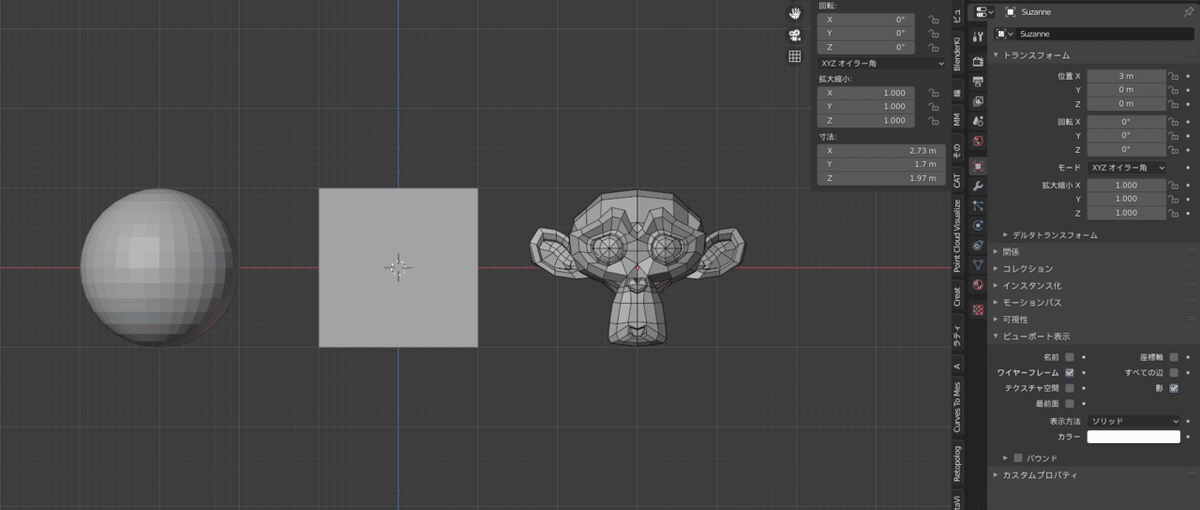
「表示方法」をワイヤーフレームにすれば、ソリッドのなしのワイヤフレームになる。

法線の表示
「オーバーレイ」を押し、「ノーマル」の左から3番目の平面に垂直な棒が刺さっている絵のボタンを押す。
隣のサイズで長さを調整する。

ベジェカーブのゲジゲジもこのノーマルで長さを変えることができる。

